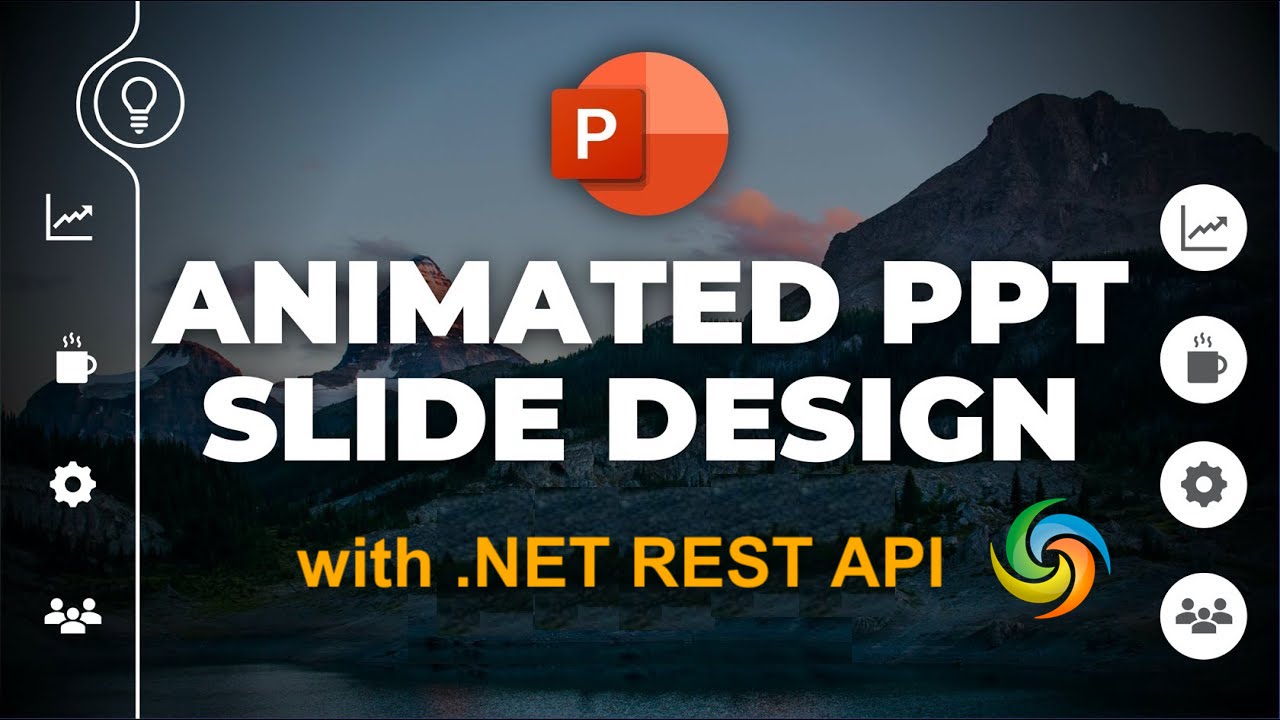
.NET REST API を使用して PowerPoint でアニメーションを作成する方法。
今日のペースの速い世界では、アイデアを効果的に伝え、聴衆の注意を引くために、魅力的なプレゼンテーションを行うことが不可欠です。 PowerPoint プレゼンテーションの視覚的な魅力を大幅に向上させる強力なテクニックの 1 つは、アニメーションの使用です。アニメーションはスライドに命を吹き込み、コンテンツに流動性、ダイナミズム、プロフェッショナルなタッチを加えます。重要なポイントを強調したり、プロセスを示したり、スライド間の魅力的なトランジションを作成したりする場合でも、アニメーションは視覚的に説得力のあるプレゼンテーションを作成する上で重要な役割を果たします。この記事では、PowerPoint アニメーションの世界を詳しく掘り下げ、.NET REST API の機能を活用する方法を探っていきます。
- PowerPoint アニメーション用の .NET REST API
- C# .NET を使用して PowerPoint にアニメーションを追加する
- cURL コマンドを使用して PowerPoint にアニメーションを挿入する
PowerPoint アニメーション用の .NET REST API
PowerPoint プレゼンテーションでアニメーションの力を活用する場合、Aspose.Slides Cloud SDK for .NET は、信頼性が高く機能が豊富なソリューションです。この強力な SDK は、アニメーションを簡単に挿入および管理する機能など、PowerPoint ファイルをプログラムで操作するための包括的なツールと機能のセットを提供します。これにより、ピクセル完璧な結果を達成し、聴衆を魅了する視覚的に素晴らしいプレゼンテーションを提供できます。
この SDK の使用を開始するには、まず NuGet パッケージ マネージャーで「Aspose.Slides-Cloud」を検索し、「パッケージの追加」ボタンをクリックする必要があります。また、クラウド ダッシュボード でアカウントを作成する必要があります。ここで、パーソナライズされたクライアント認証情報を取得します。
クラウド ダッシュボードでアカウントを作成する方法の詳細については、クイック スタート にアクセスすることを検討してください。
C# .NET を使用して PowerPoint にアニメーションを追加する
PowerPoint プレゼンテーションにアニメーションを追加するには、次のコード スニペットを使用してください。
// その他の例については、https://github.com/aspose-slides-cloud をご覧ください。
// https://dashboard.aspose.cloud/ からクライアントの認証情報を取得します。
string clientSecret = "7f098199230fc5f2175d494d48f2077c";
string clientID = "ee170169-ca49-49a4-87b7-0e2ff815ea6e";
// SlidesApiのインスタンスを作成する
SlidesApi slidesApi = new SlidesApi(clientID, clientSecret);
// 入力された PowerPoint プレゼンテーションの名前
string sourcePPTX = "Inspirational bookmarks.pptx";
// アニメーションを追加する必要があるスライドのインデックス
int slideIndex = 1;
// アニメーションプロパティを定義するEffectクラスのオブジェクトを作成します。
Effect dto = new Effect
{
Type = Effect.TypeEnum.Boomerang,
ShapeIndex = 1,
ParagraphIndex = 1,
RepeatCount = 2
};
// API を呼び出して、PowerPoint プレゼンテーションの最初のスライドにアニメーションを追加します。
slidesApi.CreateAnimationEffect(sourcePPTX, slideIndex, dto);
// 新しく追加されたアニメーションに関連するプロパティを読み取る
SlideAnimation animation = slidesApi.GetAnimation(sourcePPTX, slideIndex, 1, 1);
Console.WriteLine(animation.MainSequence.Count); //1
上記のコード スニペットに関する詳細を以下に示します。
SlidesApi slidesApi = new SlidesApi(clientID, clientSecret);
クライアントの資格情報を引数として渡す SlidesApi クラスのオブジェクトを作成します。
Effect dto = new Effect
{
Type = Effect.TypeEnum.Boomerang,
ShapeIndex = 1,
ParagraphIndex = 1,
RepeatCount = 2
};
アニメーションを適用する必要があるアニメーション効果のタイプ、形状、段落インデックスを定義する Effect クラスのインスタンスを作成します。
slidesApi.CreateAnimationEffect(sourcePPTX, slideIndex, dto);
API を呼び出して、PowerPoint プレゼンテーションの最初のスライドにアニメーションを追加します。
オプションで、スライド アニメーション情報を読み取ることができる
SlideAnimationクラスのインスタンスを作成しました。
上記の例で使用されているサンプル PowerPoint を Inインスピレーションブックマーク.pptx からダウンロードすることを検討してください。 。
cURL コマンドを使用して PowerPoint にアニメーションを挿入する
Aspose.Slides Cloud API の cURL コマンドを使用して、PowerPoint にアニメーションを挿入するタスクを実行することもできます。 Aspose.Slides Cloud API は、アニメーションの追加など、PowerPoint ファイルに対してさまざまな操作を実行できる RESTful エンドポイントの包括的なセットを提供します。 cURL コマンドを使用すると、API エンドポイントへの HTTP リクエストを作成し、Aspose.Slides クラウド サービスと対話できます。
このアプローチを使用すると、cURL をサポートする幅広いプログラミング言語を使用して、PowerPoint アニメーション機能をアプリケーションまたはスクリプトに柔軟に統合できることに注意してください。このアプローチの最初のステップは、JWT アクセス トークンを生成することです。したがって、次のコマンドを実行してください。
curl -v "https://api.aspose.cloud/connect/token" \
-X POST \
-d "grant_type=client_credentials&client_id=bb959721-5780-4be6-be35-ff5c3a6aa4a2&client_secret=4d84d5f6584160cbd91dba1fe145db14" \
-H "Content-Type: application/x-www-form-urlencoded" \
-H "Accept: application/json"
次に、次のコマンドを実行して、「CurveUpDown」タイプのアニメーションを PowerPoint の最初のスライドに追加します。
curl -v "https://api.aspose.cloud/v3.0/slides/{myPowerPoint.pptx}/slides/1/animation" \
-X PUT \
-H "accept: application/json" \
-H "authorization: Bearer {accessToken}" \
-H "Content-Type: application/json" \
-d "{ \"MainSequence\": [ { \"Type\": \"CurveUpDown\", \"Subtype\": \"None\", \"PresetClassType\": \"Entrance\", \"ShapeIndex\": 1, \"ParagraphIndex\": 1, \"TriggerType\": \"AfterPrevious\", \"Accelerate\": 0, \"AutoReverse\": true, \"Decelerate\": 0, \"Duration\": 0, \"RepeatCount\": 0, \"RepeatDuration\": 0, \"Restart\": \"Always\", \"Speed\": 1, \"TriggerDelayTime\": 0, \"RepeatUntilEndSlide\": true, \"RepeatUntilNextClick\": true, \"StopPreviousSound\": true } ], \"InteractiveSequences\": [ { \"Effects\": [ { \"Type\": \"CurveUpDown\", \"Subtype\": \"None\", \"PresetClassType\": \"Entrance\", \"ShapeIndex\": 1, \"ParagraphIndex\": 1, \"TriggerType\": \"AfterPrevious\", \"Accelerate\": 0, \"AutoReverse\": true, \"Decelerate\": 0, \"Duration\": 0, \"RepeatCount\": 0, \"RepeatDuration\": 0, \"Restart\": \"Always\", \"Speed\": 0, \"TriggerDelayTime\": 0, \"RepeatUntilEndSlide\": true, \"RepeatUntilNextClick\": true, \"StopPreviousSound\": true } ], \"TriggerShapeIndex\": 1 } ]}"
「myPowerPoint.pptx」をクラウド ストレージですでに利用可能な入力 PowerPoint の名前に置き換え、「accessToken」を以前に生成された JWT アクセス トークンに置き換えます。
結論
結論として、PowerPoint プレゼンテーションにアニメーションを追加すると、視覚的なインパクトが高まり、ダイナミックかつインタラクティブな方法で聴衆の関心を引くことができます。 Aspose.Slides Cloud SDK for .NET を使用することを選択するか、Aspose.Slides Cloud API で cURL コマンドを使用することを選択するかにかかわらず、どちらのアプローチでも、この要件を達成するための効率的かつ柔軟な方法が提供されます。
さらに、Aspose.Slides Cloud SDK for .NET は、PowerPoint アニメーションをプログラムで操作するための包括的な機能セットと便利な方法を提供し、cURL コマンドは、Aspose.Slides Cloud API と対話するための多用途でプラットフォームに依存しない方法を提供します。したがって、今すぐ魅力的なビジュアル エクスペリエンスを作成し、よりインパクトのあるプレゼンテーションを提供しましょう。
役立つリンク
関連記事
次のブログにアクセスすることを強くお勧めします。